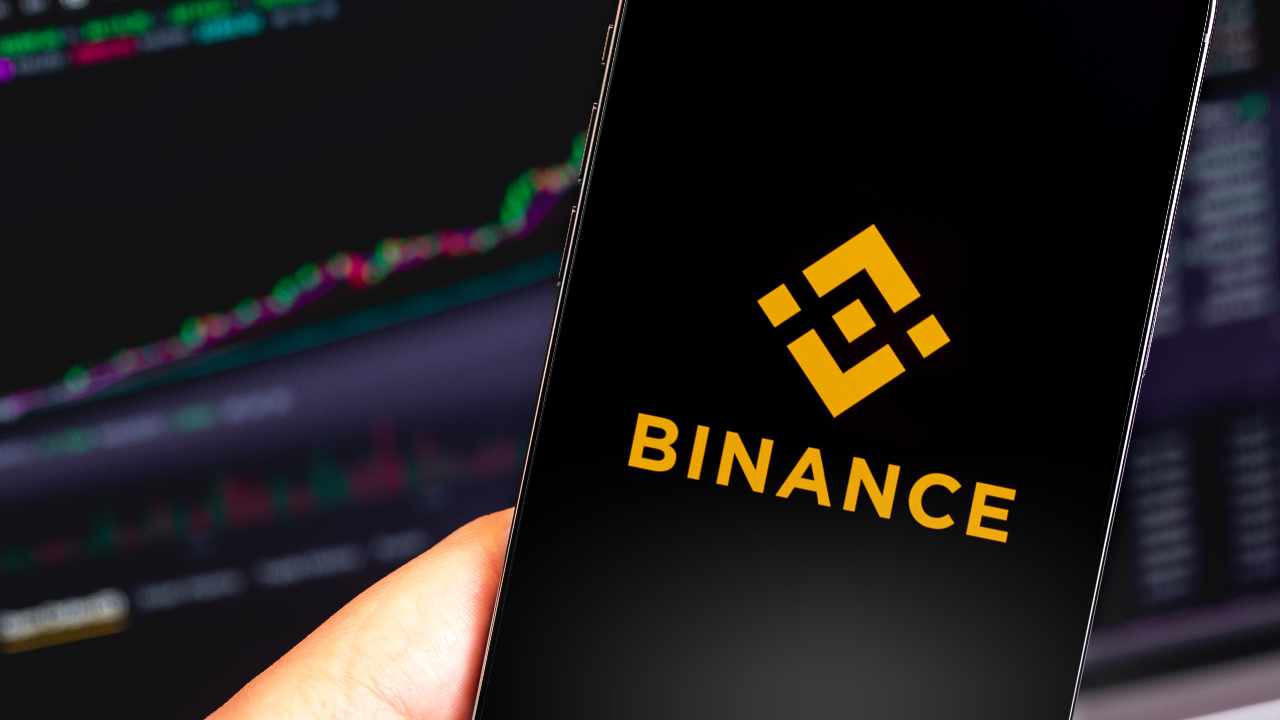
ポイント
- BINANCEは手軽に口座開設できる
- 登録後にはセキュリティ設定が必要
- 登録できないときの対処法も紹介
BINANCEは業界トップクラスの取引高を誇り、手数料が安く、取り扱っている仮想通貨の数が多いため、人気の海外仮想通貨取引所です。
本記事では、BINANCEの登録・口座開設手続きの手順について、本人確認や必要なものなどとあわせて紹介します。
初心者の方でも分かりやすいように画像付きで丁寧にご紹介していますので、ぜひ参考にしてください。
BINANCE (バイナンス) の登録・口座開設に必要なもの
BINANCEに登録・口座開設する際には、以下の3つを準備しておきましょう。
準備するもの
- 自分のメールアドレス
- 本人確認書類
- スマートフォン
メールアドレスは、普段から使用しているアドレスでOKです。
なお、本人確認をしないとBINANCEで取引できないため、登録する際には本人確認書類も用意しておきましょう。本人確認書類としては、免許証・パスポート・マイナンバーカードが認められています。
スマートフォンは、電話番号の登録や二段階認証時に必要です。本人確認資料をWeb上でアップロードする際にも、書類をスマートフォンのカメラで撮影しておけば、よりスムーズに登録できます。
BINANCE (バイナンス) の登録・口座開設にかかる時間
BINANCEへの登録は、
ステップ
- アカウントの作成
- 本人確認 (KYC)
- 二段階認証の設定
3つのステップがあります。
PCとスマホ、アプリそれぞれからBINANCEに登録することができますが、どの方法で行っても大差はなく、手続き自体は5分程度で終わります。
ただし、BINANCEで取引を始めるには本人確認が必須です。身分証の写真が必要ですが、審査は即時完了します。
実際に、本人確認の審査が早いという口コミもあります。なお上記口コミの「KYC」は、本人確認手続きのことを指しています。
BINANCEは、登録したその日からすぐに仮想通貨取引を行うことが可能です。
BINANCE (バイナンス) の登録・口座開設の方法
BINANCEのアカウント作成は、以下の手順で行います。
アカウント作成
- BINANCEの登録・口座開設ページに移動する
- アカウント情報を入力
- メール認証を行う
- 電話番号を入力しモバイル認証を行う
それぞれの手順を見ていきましょう。
PCでアカウント作成を行う方法
まずはBINANCEの公式サイトにアクセスします。公式サイトには以下のボタンからアクセスできます。
最初に居住地を尋ねられるので日本を選択して「承認」を押します。

アカウント作成画面に進むので「個人アカウントの作成」を選択します。

次にアカウント情報入力の画面に進むので「①メールアドレス」「②パスワード」をそれぞれ入力し、次へを選択します。
パスワードは短すぎず単調でないものを考えましょう。
また「Eメールアップデートの受け取り」や「データの共有」の項目の同意は任意となっているため、選択しなくても問題ありません。

次はメール認証です。「コードを取得」をクリックすると入力したメールアドレスに認証コードが送られてくるので、そちらを入力します。

最後にモバイル認証の画面が表示されます。電話番号を入力して「コードを取得」を押すと、SMSで認証コードが送られてくるので入力を行うと登録完了です。

スマホのブラウザでアカウント作成を行う方法
スマホのブラウザから登録を行う際も手順は同じです。以下のボタンから公式ページにアクセスしてください。

アカウント作成画面に進み「個人アカウントの作成」を選択します。
 アカウント情報の入力画面では「①メールアドレス」と「②パスワード」をそれぞれ入力し、次へを選択します。
アカウント情報の入力画面では「①メールアドレス」と「②パスワード」をそれぞれ入力し、次へを選択します。
また「Eメールアップデートの受け取り」や「データの共有」の項目の同意は任意となっているため、選択しなくても問題ありません。

「コードを取得」をクリックすると入力したメールアドレスに認証コードが送られてくるので、そちらを入力します。
最後にモバイル認証を行うと登録は完了です。
スマホのアプリから行う場合
まずは、以下のリンクから公式アプリをダウンロードします。

インストールが完了したらアプリを開き、左上の「ログイン/登録」を選択します。

画面が変わったら、右上の「登録」を選択します。

登録画面に切り替わるので「①メールアドレス」と「②パスワード」をそれぞれ入力し、次のページへ移動します。

セキュリティ認証が表示されるので、パズルのピースをスライドして完成させます。

「コードを取得」をクリックすると入力したメールアドレスに認証コードが送られてくるので、そちらを入力します。送られてこない場合は「再送信」をクリックしましょう。
その後モバイル認証を行うと、登録は完了です。
BINANCE (バイナンス) の本人確認は必須
BINANCEでは、本人確認をしないと取引が始められません。
以前は任意でしたが、2021年10月19日から安全な取引環境を提供するため本人確認が必須になりました。
また、既にアカウントを保持しているユーザーも本人確認をしないと以下以外のサービスを利用できません。
- 出金
- 注文の取り消し
- ポジションのクローズ
- 償還
BINANCE (バイナンス) のセキュリティ設定
セキュリティレベルを上げるためにも二段階認証はぜひやっておきましょう。二段階認証を済ませておくことで、不正取引やハッキングから自分の資産を守ることができます。
手順は以下のとおりです。

まずBINANCEにログイン後に、右上の人型のマークにカーソルを合わせます。プルダウンメニューで「セキュリティ」という項目があるので、そこをクリックしましょう。

二段階認証の設定画面に移動するので、自分の好きな方法で二段階認証の方法を選びましょう。二段階認証には以下の方法があります。
- GoogleAuthenticatorを用いたGoogle認証
- SMS認証
GoogleAuthenticatorを用いたGoogle認証

「バイナンス/Google認証 (推奨) 」を選択し「有効化」をクリックします。

上の画像のようなページが表示されるので、二段階認証の設定をするアプリ「Google Authenticator」をダウンロードしましょう。iPhoneをお使いの方であれば、App Storeからダウンロードし、Androidをお使いの方はGoogle Play Storeからダウンロードします。
既にGoogle Authenticatorをインストールしている方はそのまま「次へ」をクリックします。

「次へ」をクリックしたら上の画像のようなページにてQRコードが表示されるので、Google AuthenticatorでQRコードを読み取ります。すると、アプリ内に6桁の数字が記載されるので、確認したら「次へ」をクリックします。

スマートフォンが万が一使えなくなった時のためにキーが表示されるので、これを紙や自分のメモアプリなどにメモしておきましょう。メモをしたら「次へ」をクリックします。

上から順番にメール認証コードとGoogle Authenticatorに記載されている6桁の認証コードを入力し、「提出」をクリックすれば二段階認証設定はこれで完了です。
SMS認証
「電話番号認証」を選択して「有効化」をクリックします。

画面が代わったら、電話番号を入力して「認証コードを取得」を押します。SMSに認証コードが送られてくるので「電話番号認証コード」に入力します。
メール認証コードも電話番号認証コードと同様の手順で入力してください。その後、Google認証コードを入力します。

入力完了後に「提出」をクリックすればSMS認証の完了となります。
フィッシング対策コード
フィッシング対策コードはBINANCEを偽った詐欺メールを見分けるために使います。こちらも設定しておいた方が後々被害にあう可能性を減らせるのでぜひやっておきましょう。

まずはセキュリティページにある「フィッシング対策コード」の横にある「有効化」をクリックします。

すると「フィッシング対策コード」と書かれたページにアクセスできるので、説明を読んで理解したら「フィッシング対策コードを作成する」をクリックします。

フィッシング対策コードを作成するというポップアップが表示されるので、任意の数字を設定して「提出」をクリックすればフィッシング対策コードの設定は完了です。設定したコードは覚えておきましょう。
BINANCEの二段階認証の方法や手順について詳しく知りたい方は、下記の記事を参考にしてください。
BINANCE (バイナンス) に口座開設・登録できない原因と対処法
BINANCEへの登録は非常に簡単で、上記の手順で行えばすぐに完了します。しかしうまく登録ができない、ということが起こってしまう場合もあります。
BINANCEへの登録がうまくいっていないという方は、下記の状況に当てはまっていないか確認してみてください。
メールが届かない
BINANCEに登録する際には、入力したメールアドレスに認証コードが記載されたメールが送られてきます。
しかし入力したメールアドレスにBINANCEからのメールが届かず、先に進めないということがあります。
そういった場合は以下の2点を確認してみてください。
- メールアドレスが間違っていないか
- 迷惑メールのフォルダに入っていないか
まずは入力したメールアドレスに誤りがないかを確認しましょう。「.」が抜けていたり、気づかないところに「スペース」が入ってしまってメールが届かないということもよくあります。
また、迷惑メールに分類されている場合も多いです。
他にも通信の関係でメールが届くのに時間がかかってしまうこともあるので、少し時間を空けてみるというのも試してみましょう。
スマホから登録できない
BINANCEに限った話ではありませんが、スマホよりもPCで登録する方が安定する場合があります。
もちろんBINANCEの登録はPCとスマホどちらでも登録が可能ですが、BINANCEが推奨しているのはPCでの登録です。
スマホで登録してうまくいかない方は、一度PCから登録を行うとうまくいくことがあります。
アクセスが禁止されている国から登録しようとしている
BINANCEでは、アクセスを禁止している地域があります。
もちろん日本は禁止されていないため正常にアクセスできますが、仮に海外からのアクセスやVPNを利用している場合はアクセスが禁止されてしまう場合があります。
そうした場合は改めて日本からアクセスをすれば問題ありませんので、出張先や旅行先から登録しようとしている方は、日本に戻ってから行いましょう。
BINANCE (バイナンス) で登録・口座開設するメリット
BINANCEで登録・口座開設するメリットは以下の点が挙げられます。
口座開設のメリット
- 現物取引の取引手数料が安い
- 安全性・信頼性が高い
- 取り扱い通貨が多い
- ゼロカットシステムを採用しており、借金を負う心配がない
- IEOを行なっており上場する通貨の抽選券が配布される
現物取引の取引手数料が安い
BINANCEでは仮想通貨の現物取引にかかる手数料が非常に安いことがメリットの一つとしてあげられます。
例えば仮想通貨取引所の中には入金の際に入金手数料がかかるものもありますが、BINANCEでは入金手数料が無料です。
また、取引手数料も0.1%となっており、他の取引所と比べ非常に安くなっています。
さらにBINANCEでは独自トークンのバイナンスコイン (BNB) を発行しており、取引手数料をバイナンスコイン (BNB) で払うとさらに割引がされてお得になります。
安全性・信頼性が高い
仮想通貨取引を行う上で気になるのは安全性や信頼性でしょう。
特に海外取引所は、金融庁の登録を受けていないため、万が一の場合に補償を受けられません。
しかし、その点ではBINANCEは非常に安全性と信頼性が高い取引所です。
BINANCEでは2019年にハッキングによる被害があり、入金が停止するという事態が起きました。しかし、ユーザーに直接の被害はありませんでした。
またこの事件以来、BINANCEはセキュリティ強化を行なっており他のハッキング被害は報告されていません。
一度ハッキング被害に遭いましたがその後セキュリティを強化しており、その後ハッキング被害が報告されていない点からも、BINANCEは安心性・信頼性に優れている取引所であると言えそうです。
取り扱い通貨が多い
BINANCEのメリットとして取り扱い通貨が多いというのも挙げられます。
国内の取引所では取り扱い通貨が限られているため、BINANCEで取引をする人は大勢います。
ビットコイン (BTC) やイーサリアム (ETH) などの主要コインはもちろん、それ以外のアルトコインや草コインと呼ばれる知名度の低い通貨を含め、BINANCEでは300種類以上の銘柄を取り扱っています。
またBINANCEは上場の際に審査を行なっているため、通貨の信頼性も保証されています。
今後もBINANCEの取り扱い通貨は増えていくでしょう。
ゼロカットシステムを採用しており、借金を負う心配がない
BINANCEではゼロカットシステムを採用しています。
ゼロカットシステムとは急激な価格変動でロスカットが間に合わなかった際に、その損失分を業者が負担してくれるというものです。
そのためBINANCEでは大きな損をしても、証拠金以上の損失がなく借金をするリスクがありません。
レバレッジをかけた取引でもゼロカットシステムによって安心した取引を行うことができます。
IEOを行なっており上場する通貨の抽選券が配布される
BINANCEはIEO (Initial Exchange offering) を行っています。
IEOとはブロックチェーンプロジェクトによって発行されたトークンを仮想通貨取引所が直接販売する、というものです。
取引所が金融機関などと連携し、トークンの安全性などの審査を行うため非常に安全性が高くなっています。
バイナンスコイン (BNB) を保有している人なら誰でもIEOに参加することが可能です。
BINANCE (バイナンス) で登録・口座開設するデメリット
メリットが多いBINANCEですが、以下のようなデメリット・注意点もあります。
口座開設するデメリット
- 日本円で入金する場合の手数料が高い
- 日本で利用できなくなる可能性がある
日本円で入金する場合の手数料が高い
BINANCEでは日本円で仮想通貨を購入することができ、その場合はLINE Payやクレジットカードなどを利用します。
しかし日本円で取引をすると手数料が高くなってしまいます。
BINANCEを利用する際は基本的に日本円での入金は行わず、国内取引所でビットコイン (BTC) やイーサリアム (ETH) を購入し、BINANCEへ送金するようにしましょう。
日本で利用できなくなる可能性がある
BINANCEは海外の仮想通貨取引所で、日本国内ではサービスを行っておりません。
また、多くの国において無許可で運営を行なっているため、各国の金融当局から免許の取得を求められています。
日本でもBINANCEに対して警告を出しており、今後さらなる規制強化が行われると国内でのBINANCEの利用ができなくなってしまう可能性もあります。
しかし現時点では、日本当局はBINANCEの利用に対する規制は行なっていません。
BINANCE (バイナンス) の入金方法
登録・口座開設をしたら入金をしましょう。入金をしなければ取引を開始できません。
入金手順は以下のとおりです。
- ログインして「フィアットと現物」に進む
- 法定通貨の場合は「入金」をクリックし入金通貨と入金方法を選択する
- 仮想通貨の場合は入金通貨を選択し記載されているアドレスに入金する

まずBINANCEにログイン後「ウォレット」にカーソルを合わせます。プルダウンで「フィアットと現物」という項目があるので、そちらをクリックしましょう。

「入金」ボタンがあるのでクリックします。

「仮想通貨を入金」と「フィアットを入金」が表示されます。日本円は入金できないので「仮想通貨を入金」を選択しましょう。

入金したい通貨を選択して、ネットワークを選択するとウォレットアドレスが表示されるので、それをコピーして使用します。
なお、QRコードのマークにカーソルを合わせるとQRコードが表示されるので、QRコードを使用した入金も可能です。
BINANCE (バイナンス) の取引方法
入金が完了したら取引を開始できます。ここでは最も基本的な現物取引の方法について説明します。

まず、BINANCEにログインしたら、画面上部にある「トレード」にカーソルを合わせます。
プルダウンメニューで「クラシック」が表示されるのでそれをクリックしてください。

上記画像のようにチャート画面が表示されます。画面右上の箇所で自分が取引したい通貨ペアを検索、選択しましょう。

通貨ペアを選択したら、画面を下にスクロールします。すると、上記画像のように「買い注文」と「売り注文」の入力ができる箇所があります。売りと買い、どちらも価格と金額を入力すると合計が表示されます。
注文の種類は「リミット (指値注文) 」「マーケット (成行注文) 」「ストップリミット (逆指値注文) 」を選べます。
初心者の方であれば最初は「リミット (指値) 」もしくは「マーケット (成行注文) 」で取引すると良いでしょう。
BINANCE (バイナンス) の出金方法
出金手順は以下の通りです。
出金手順
- ログインして「フィアットと現物」に進む
- ページの上部にある「出金」をクリック
- 画面の指示に従い出金を完了させる

入金の時と同様に、BINANCEにログインしてトップページにアクセスしたら、上部メニューの「ウォレット」にカーソルを合わせます。
プルダウンで「フィアットと現物」をクリックしましょう。

ページの上部にある「出金」をクリックします。

出金したい通貨の種類を選び、出金先のアドレスを入力します。その後、出金額を入力したら「提出」をクリックします。メールアドレスに出金の確認と認証コードが記されたメールが届くので、それを入力したら出金手続きは完了です。
BINANCE (バイナンス) 登録・口座開設で利用できるキャンペーン
BINANCEに登録する際に「招待コード」を入力すると、取引手数料割引を受けることができます。
受けられる手数料割引は10〜20%です。一時的なものではなく、永続的に割引されます。
また、キャンペーン適用に細かな条件がなく誰でも利用することができます。
招待コードについてはBINANCEを利用している知人に発行してもらうか、Web上に公開されているものを入力しましょう。
仮想通貨取引では手数料に悩むユーザーも多く、非常にお得なキャンペーンです。
BINANCE (バイナンス) の登録を解除する方法
登録を解除する方法はない
何かの事情によってBINANCEでの取引をやめることがあるかもしれません。
しかし、BINANCEの登録を解除することは現状できません。
代わりにBINANCEでの取引をやめる際は、アカウントを無効にして対処します。
ブラウザからアカウントを無効にする手順

ブラウザから行う場合、まずBINANCEの公式サイトからアカウントにログインし、右上のアイコンマークを選択します。

メニューバーの中の「セキュリティ」を選択します。

一番下にある「アカウントアクティビティ」の「アカウントの無効化」を選択します。

注意事項を確認して「このアカウントを無効にする」を選択するとアカウントが無効になります。
アプリからアカウントを無効にする手順
BINANCEのアプリからもアカウントを無効にすることができます。

ホーム画面の左上にあるアイコンを選択します。

メニューバーの中の「セキュリティ」を選択します。

一番下にある「アカウントを無効にする」を選択します。

注意事項を確認し、「このアカウントを無効にする」を選択するとアカウントが無効になります。
BINANCE (バイナンス) の登録・口座開設に関するQ&A
日本での登録・口座開設はできますか?
BINANCEは2021年4月9日時点で公式サイト以外に、スマートフォン用アプリでも日本語に対応しています。2017年に設立された当時から日本語に対応していましたが、日本の金融庁に「無許可営業」の警告を受けたことから、一旦日本語サービスの提供を中止しました。
しかし2020年6月よりふたたび日本語サービスを提供し、2021年4月9日時点でもサービスは継続中です。またサポートセンターも日本語で問い合わせ可能なので、英語ができない人も安心して利用できます。
金融庁の許可はいまだに得られていませんが、国内で口座開設をしても大丈夫です。ただし気をつけなくてはいけないことは、BINANCEに限らず無許可の仮想通貨取引所を利用してトラブルが発生した場合にはすべて自己責任となるため、資産は自分のウォレットに保管するようにしましょう。
登録・口座開設ができない原因はなんですか?
まずはメールアドレスの打ち間違いがないか確認してください。大文字小文字、スペースの有無などを特にチェックしましょう。
また以前登録されたメールアドレスでは新規登録できないので、その場合は新しくメールアドレスを作成してください。
そのほか、名前を入力する際に苗字と名前が逆であったり、大文字と小文字がパスポートの表記と一致していないなども原因として考えられます。
どうしても登録が上手くいかない場合はサポートに連絡しましょう。
メールアドレスの変更方法を教えてください

BINANCEへログインしたらページ上部にある人型のアイコンにカーソルを合わせます。プルダウンで「セキュリティ」という項目があるのでそちらをクリックしてください。

メールアドレス横の「変更」をクリックしましょう。

あとは手順に従ってメールアドレスの変更を行いましょう。
スマホアプリはありますか?
BINANCEではスマホアプリが提供されています。視認性と操作性に優れているので、初心者にも使いやすいと評判です。
「お気に入り」に自分が気になる通貨を設定しておけば、一覧で表示できます。各通貨のレートの動きもチェック可能です。
通貨をタップするだけで、チャートなど取引に役立つ情報が見られるため、スピーディーな注文によって取引チャンスを逃しません。
「Market Trades」の画面下部に表示されている「Trade」では、売り板と買い板も閲覧できます。
いつでも好きなときに、取引やチャートチェックをしたい人におすすめのアプリです。
| BINANCE (バイナンス) のスマホアプリ | |
|---|---|
| App Store はこちら | Google Play はこちら |
BINANCEのスマホアプリの詳細や使い方は、下記の記事を参考にしてください。
BINANCE (バイナンス) の登録・口座開設まとめ
この記事のまとめ
- BINANCEのアカウント登録は非常に簡単
- 本人確認は必須
- 便利なスマホアプリがある
BINANCEは2017年に設立以来、わずか4年ほどで世界最大級の取引高を誇るまでに成長した海外仮想通貨取引所で、多種多様な取り扱い通貨や手数料の安さなど国内仮想通貨取引所では味わえない魅力が満載です。
サポートや手続きは日本語に対応しているので、英語が苦手な人でも安心して登録・口座開設が可能です。
取引するためには本人確認が必須のため、登録の際に済ませておきましょう。